✅ 윈도우 10 설치 준비 단계에서 필요한 모든 정보를 알아보세요.
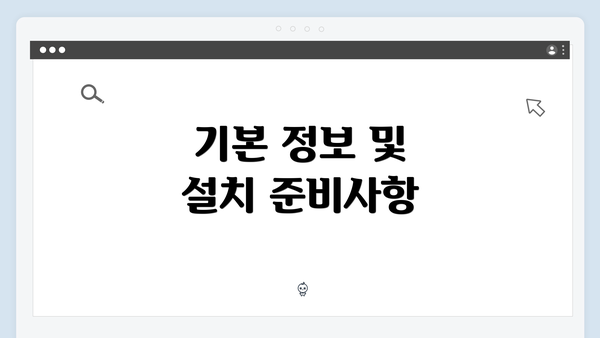
기본 정보 및 설치 준비사항
윈도우10을 무료로 설치하기 위해 필요한 기본 정보와 준비사항을 먼저 정리하겠습니다. 윈도우10은 마이크로소프트에서 제공하는 운영 체제로, 다양한 기능을 갖추고 있습니다. 최신 보안 업데이트 및 사용자 편의성이 개선된 버전입니다. 설치하기 전, 여러분의 하드웨어가 윈도우10의 최소 시스템 요구 사항을 충족하는지 확인하는 것이 중요합니다.
윈도우10의 최소 시스템 요구 사항은 다음과 같습니다:
– 1GHz 이상의 프로세서
– 1GB RAM (32비트) 또는 2GB RAM (64비트)
– DirectX 9 호환 그래픽 카드
– 16GB 이상의 여유 하드 디스크 공간
위 조건을 모두 충족하는지 확인한 후, 마이크로소프트의 공식 웹사이트에서 설치 파일을 다운로드할 수 있는 링크를 확인해야 합니다. USB 드라이브의 용량은 최소 8GB 이상이 권장됩니다.
윈도우10 설치 파일 다운로드 방법
윈도우10을 다운로드하는 과정은 간단하지만, 몇 가지 주의할 점이 있어요. 모두 함께 확인해 볼까요?
1. 공식 마이크로소프트 웹사이트 방문하기
윈도우10 설치 파일은 공식 마이크로소프트 웹사이트에서 다운로드하는 것이 가장 안전하고 확실한 방법이에요. 다음 단계를 따라 해주세요:
- 웹 브라우저를 열고, 로 이동해요.
- 페이지가 열리면 ‘지금 도구 다운로드’ 버튼을 클릭해 주세요. 이 도구는 시스템 요구 사항을 확인하고, 자동으로 설치 파일을 다운로드하는 데 필요한 지원을 제공해요.
2. 미디어 생성 도구 사용하기
미디어 생성 도구를 통해 설치 파일을 다운로드하는 방법도 있어요. 이 과정은 직접적인 설치 파일을 만들 수 있는 편리한 방법이에요.
- ‘Windows 10 미디어 생성 도구’을 다운로드한 후 실행해 주세요.
- ‘지금 업데이트하기’를 선택한 후 라이센스 동의에 동의해 주세요.
- 다음 단계에서 ‘다른 PC에 설치 미디어 만들기’ 옵션을 선택해요.
- 언어, 버전, 아키텍처(32비트 또는 64비트)를 설정한 후 ‘다음’ 버튼을 클릭해 주세요.
이렇게 하면 설치 프로그램이 생성되고, 사용자의 필요에 맞는 설치 파일을 다운로드할 수 있어요.
3. ISO 파일 다운로드 옵션
윈도우10의 설치 파일을 ISO 형식으로 다운로드할 수도 있어요. 이 방법은 특히 USB 드라이브에 윈도우를 설치하려는 경우 유용하죠.
- 미디어 생성 도구에서 ‘ISO 파일’ 옵션을 선택해 주세요.
- 다운로드할 경로를 지정하고, 다운로드가 완료될 때까지 기다려 주세요.
- ISO 파일은 저장한 곳에서 쉽게 찾을 수 있으며, 이후 USB 드라이브에 옮길 수 있어요.
4. 설치 파일 검증하기
다운로드 받은 파일이 손상되었거나, 올바른 파일인지 확인하는 과정도 필요해요. 파일의 해시값을 비교하여 안전성을 확인할 수 있어요.
- 해시값 확인을 위해서는 별도의 프로그램을 사용할 수 있어요. 예를 들어, 7-Zip이나 기타 해시값 계산 프로그램을 이용하면 돼요.
- 다운로드한 파일과 공식 웹사이트에 기재된 해시값을 비교해 보세요. 값이 일치하지 않으면 파일을 다시 다운로드하는 것이 좋답니다.
이제 잘 다운로드한 윈도우10 설치 파일을 USB 드라이브에 넣을 준비가 되었어요! 다음 섹션에서는 ‘부팅 가능한 USB 드라이브 만들기’ 하는 방법에 대해 알아보도록 할게요. 주의할 점은 항상 안전한 경로에서 파일을 다운로드해야 한다는 점이에요.
✅ 윈도우 10을 무료로 설치하는 방법을 알아보세요.
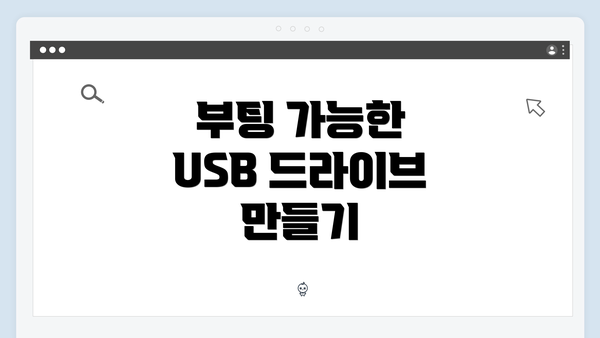
부팅 가능한 USB 드라이브 만들기
부팅 가능한 USB 드라이브를 만드는 것은 윈도우10를 설치하기 위한 준비 과정에서 매우 중요한 단계예요. 이 과정이 제대로 이루어져야 시스템을 손쉽게 설치하고 설정할 수 있기 때문이에요. 이번에는 부팅 가능한 USB 드라이브를 만드는 방법을 상세히 알아보도록 할게요.
1. 필요한 준비물
부팅 가능한 USB 드라이브를 만들기 위해서는 다음의 도구와 자료가 필요해요:
| 항목 | 필요성 |
|---|---|
| USB 드라이브 (8GB 이상) | 설치 파일을 저장하기 위한 저장 매체에요 |
| 윈도우10 ISO 파일 | 설치할 운영 체제 파일이에요 |
| Rufus 또는 Windows USB/DVD Download Tool | USB 드라이브를 부팅 가능하게 만드는 도구에요 |
2. USB 드라이브 포맷하기
USB 드라이브를 부팅 가능하게 만들기 위해서 먼저 포맷을 해줘야 해요. 포맷 방법은 다음과 같아요:
- USB 드라이브를 컴퓨터에 연결해요.
- ‘내 PC’ 또는 ‘파일 탐색기’를 열고 USB 드라이브를 찾죠.
- 드라이브를 오른쪽 클릭하고 ‘포맷’을 선택해요.
- 파일 시스템을 ‘FAT32’로 선택하고, ‘빠른 포맷’ 체크박스를 선택한 후 ‘시작’ 버튼을 눌러요.
3. 부팅 가능한 USB 드라이브 만들기
이제 본격적으로 USB 드라이브를 부팅 가능하게 만들어 볼게요. 여기서는 Rufus를 사용한 방법을 소개할게요.
Rufus 사용 방법
-
Rufus 다운로드 및 실행
먼저 에서 최신 버전을 다운로드 해요. 다운로드한 파일을 실행해요. -
USB 드라이브 선택
Rufus 프로그램이 실행되면 ‘장치’ 드롭다운 메뉴에서 연결된 USB 드라이브를 선택해요. -
ISO 파일 선택하기
‘부트 선택’에서 ‘디스크 또는 ISO 이미지’를 선택하고, 오른쪽의 ‘선택’ 버튼을 눌러 다운로드한 윈도우10 ISO 파일을 선택해요. -
파티션 구성 설정
‘파티션 구성’에서 ‘MBR’ 또는 ‘GPT’를 선택해요. 일반적으로 UEFI 시스템에서는 ‘GPT’를, 레거시 BIOS 시스템에서는 ‘MBR’을 선택해요. -
USB 드라이브 시작하기
모든 설정을 확인한 후, ‘시작’ 버튼을 눌러요. 경고 메시지가 나오면 USB 드라이브의 모든 데이터가 삭제된다는 점을 참고하고, ‘확인’을 눌러요. -
완료 확인
프로세스가 완료될 때까지 기다려요. 완료가 되면 ‘닫기’ 버튼을 눌러 Rufus를 종료해도 좋아요.
4. USB 드라이브 체크하기
USB 드라이브가 부팅 가능하게 잘 만들어졌는지 확인하기 위해 다음의 방법을 사용해요:
- USB 드라이브를 컴퓨터에 연결해요.
- 컴퓨터를 재부팅하고 부팅 메뉴(일반적으로 F12 또는 ESC)를 열어요.
- 목록에서 USB 드라이브가 보이는지 확인해요. 제대로 보인다면 부팅 성공이에요!
정리
부팅 가능한 USB 드라이브 만들기는 윈도우10 설치의 중요한 과정이에요. 제대로 준비하면 설치 과정이 더욱 간편하게 진행될 거예요. 다음 설치 과정을 기대해도 좋아요!
정리된 내용은 다음과 같아요:
| 단계 | 진행 방법 |
|---|---|
| 준비물 체크 | USB 드라이브, ISO 파일, Rufus 도구 준비 |
| USB 포맷하기 | FAT32로 포맷 후 준비 |
| Rufus 실행 및 설정 | 드라이브 선택, ISO 파일 선택, 부팅 가능 설정 |
| USB 드라이브 체크하기 | 부팅 메뉴에서 USB 드라이브 확인 |
모든 과정이 끝났다면, 이제 윈도우10 설치 과정을 진행할 차례에요. 준비가 다 되었으니, 다음 단계로 넘어가 보세요!
✅ 윈도우 10을 무료로 설치하는 방법을 지금 바로 알아보세요.
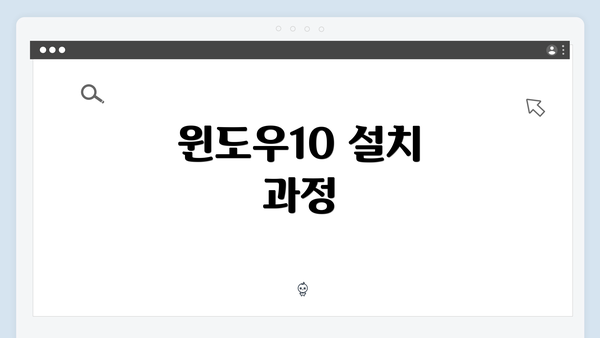
윈도우10 설치 과정
윈도우10을 설치하는 과정은 사실 생각보다 간단하답니다. 아래에 주요 단계를 상세히 설명해드릴게요. 이 과정을 통해 여러분도 스스로 설치할 수 있도록 돕고 싶어요!
1. 컴퓨터를 부팅하기
-
USB 드라이브를 연결하세요.
설치가 진행될 USB 드라이브를 컴퓨터에 꽂아주세요. -
부트 메뉴에 들어가기
컴퓨터를 켜자마자 특정 키(보통 F2, F12 또는 ESC)를 눌러 부트 메뉴로 들어가세요. 이 키는 각 제조사마다 다를 수 있으니 참고하세요. -
USB 드라이브 선택하기
부트 메뉴에서 USB 드라이브를 선택하고 Enter 키를 눌러주세요. 이렇게 하면 윈도우10 설치 프로그램이 시작됩니다.
2. 윈도우10 설치 프로그램 시작하기
-
언어 및 키보드 설정
설치 초기 화면에서 원하는 언어와 키보드 레이아웃을 선택합니다. 그리고 ‘다음’을 클릭하세요. -
‘지금 설치’ 클릭
방문하신 후 ‘지금 설치’ 버튼을 클릭해 주세요.
3. 라이센스 계약 동의하기
- 라이센스 동의
라이센스 계약 내용을 읽고, 하단의 체크박스를 클릭한 뒤 ‘다음’을 눌러주세요. 이 단계에서 계약에 동의하는 것이니 꼭 확인하세요.
4. 설치 유형 선택하기
-
‘사용자 지정: Windows만 설치(고급)’ 선택
기존의 윈도우를 유지하고 싶다면 ‘업그레이드’를 선택할 수 있지만, 새로 설치하고자 할 경우 ‘사용자 지정’을 선택하세요. -
설치할 위치 선택하기
윈도우를 설치할 드라이브를 선택해야 해요. 보통 C 드라이브를 선택하지만, 이 부분은 사용자 설정에 따라 다를 수 있습니다.
5. 설치 진행
- 설치가 시작됩니다
드라이브 선택 후 ‘다음’을 클릭하면 윈도우 10 설치가 시작됩니다. 이 과정은 시간이 걸릴 수 있으니 잠시 기다려 주세요.
6. 사용자 계정 설정
-
Microsoft 계정 또는 로컬 계정 선택
Microsoft 계정을 사용해 로그인하거나, 로컬 계정을 만들 수 있습니다. 원하는 방법을 선택하세요. -
계정 정보 입력
계정 이름과 비밀번호를 입력해 주세요. 이 정보는 PC에 로그인할 때 필요하니 잘 기억해 두세요.
7. 개인 설정 경로 선택하기
-
개인 설정 옵션
개인 정보 관련 설정을 선택할 수 있는 옵션이 제공됩니다. 원하시는 대로 조정해주세요. -
기본 설정 또는 사용자 정의 선택
기본 설정을 원할 경우 ‘기본 설정’을 클릭하고, 원하신다면 ‘사용자 정의’를 통해 세부 설정을 조정할 수도 있습니다.
8. 마지막 설정 및 마무리
-
설치 완료 후 재부팅
설치가 완료되면 자동으로 재부팅이 진행됩니다. 이때 USB 드라이브는 반드시 제거해 주세요. -
최종 점검 및 업데이트
최초 부팅 후, 시스템 업데이트를 통해 최신 패치를 적용하는 것을 잊지 마세요.
윈도우10 설치는 이렇게 간단하답니다!
온라인 문서나 블로그를 참고하며, 천천히 따라 하시면 성공적으로 설치할 수 있을 거에요.
이제 여러분의 새로운 윈도우 10 환경을 즐기시면 되어요! 필요하신 내용이 있다면 언제든지 질문해 주세요. 😊
✅ 윈도우 10 설치 방법을 자세히 알아보세요.
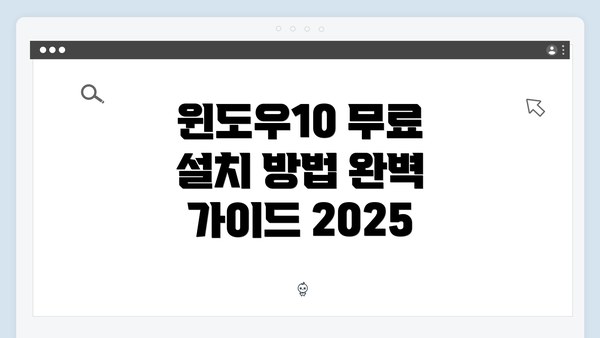
윈도우10 무료 설치 방법 완벽 가이드 2025
설치 후 설정
윈도우10을 성공적으로 설치한 후에는 시스템을 최적화하고 개인ize하기 위한 여러 가지 설정이 필요해요. 이 과정은 사용자가 원하는 대로 PC를 운영할 수 있도록 돕고, 보안 및 성능을 향상시키는 데 매우 중요해요. 이제 설치 후의 설정단계를 구체적으로 살펴보도록 할게요.
1. 초기 설정 마법사 진행하기
윈도우10 설치가 완료되면 기본적인 초기 설정 마법사가 실행돼요. 여기에서 다음과 같은 사항들을 선택하게 되죠:
- 언어 및 지역 설정: 한국어를 선택하여 언어 환경을 한국어로 설정해야 해요.
- 키보드 레이아웃: 한국어 키보드 레이아웃을 선택하세요.
- Microsoft 계정 로그인: Microsoft 계정을 가지고 있다면 로그인하세요. 계정이 없다면 새로 만들 수도 있어요.
2. 개인 정보 설정
개인 정보를 보호하기 위한 설정도 필요해요. 다음과 같은 옵션들이 있어요:
- 위치 서비스: 위치정보를 사용하고 싶다면 ‘켜기’로 설정하세요. 필요하지 않다면 ‘끄기’로 설정해도 돼요.
- 진단 데이터: Windows의 성능 향상을 위해 ‘필수 진단 데이터’ 또는 ‘모든 진단 데이터’를 선택할 수 있어요.
- 개인 맞춤 정보 제공: Microsoft에 개인화된 서비스를 제공받기 원한다면 이 옵션을 활성화하면 돼요.
3. 업데이트 설정
윈도우10의 성능을 극대화하기 위해서는 정기적인 시스템 업데이트가 필요해요.
- 자동 업데이트: 시스템 설정으로 이동해 ‘업데이트 및 보안’에서 자동 업데이트를 설정할 수 있어요. 항상 최신 보안 패치를 유지하는 것이 중요해요.
- 업데이트 확인: 처음 설정 후에 ‘업데이트 확인’ 버튼을 눌러 최신 업데이트가 있는지 확인하세요.
4. 보안 프로그램 설치
기본적으로 윈도우10에는 ‘Windows Defender’가 포함되어 있어요. 하지만 추가적인 보안이 필요하다면 아래 프로그램을 고려해 보세요:
- 백신 프로그램: Norton, McAfee, 또는 무료 백신 프로그램인 Avast 등을 설치해 보세요.
- 방화벽 설정: Windows 방화벽을 통해 외부 공격을 방어하세요. 이를 위해서는 ‘제어판 > 시스템 및 보안 > Windows 방화벽’으로 이동하면 됩니다.
5. 기본 프로그램 및 앱 설치
윈도우10에 필요한 기본적인 프로그램도 설치해야 해요. 자주 사용하는 프로그램 및 앱을 다운로드해 원하는 환경으로 꾸며보세요.
- 웹 브라우저: Chrome, Firefox 등 원하는 웹 브라우저를 설치하세요.
- 오피스 프로그램: 문서 작업이 필요하다면 Microsoft Office 또는 무료 대안인 LibreOffice를 설치해 보세요.
- 미디어 플레이어: VLC 미디어 플레이어 같은 프로그램은 다양한 형식의 파일을 지원해요.
이 단계들을 통해 사용자에게 맞는 PC 환경을 꾸밀 수 있어요. 처음 윈도우10을 설치하고 설정할 때는 다소 번거로울 수 있지만, 시간이 지나면 이러한 설정이 매우 유용함을 느끼게 될 거예요.
설치 후 설정은 윈도우10을 최적화하는 데 필수적이에요!
모든 단계를 차근차근 진행하며 나만의 PC를 만들어 가는 재미를 느껴보세요.
요약
윈도우10 설치 후 설정 과정은 사용자의 편의성과 보안을 위한 필수 단계에요. 초기 설정 마법사 진행, 개인 정보 설정, 업데이트 설정, 보안 프로그램 설치, 필수 프로그램 설치 등을 통해 사용자 맞춤형 환경을 만드는 것이 중요해요. 이러한 과정은 초기에는 번거로울 수 있지만, 궁극적으로는 원활한 PC 사용을 도와줄 거예요.
자주 묻는 질문 Q&A
Q1: 윈도우10 설치를 위해 필요한 최소 시스템 요구 사항은 무엇인가요?
A1: 윈도우10의 최소 시스템 요구 사항은 1GHz 이상의 프로세서, 1GB RAM (32비트) 또는 2GB RAM (64비트), DirectX 9 호환 그래픽 카드, 16GB 이상의 여유 하드 디스크 공간입니다.
Q2: 윈도우10 설치 파일을 다운로드하는 방법은 무엇인가요?
A2: 마이크로소프트 공식 웹사이트에서 ‘지금 도구 다운로드’ 버튼을 클릭하여 미디어 생성 도구를 다운로드한 후, 설치 파일 확인 및 다운로드를 진행할 수 있습니다.
Q3: 부팅 가능한 USB 드라이브를 만들기 위한 준비물은 무엇인가요?
A3: 부팅 가능한 USB 드라이브를 만들기 위해서는 최소 8GB의 USB 드라이브, 윈도우10 ISO 파일, 그리고 Rufus 또는 Windows USB/DVD Download Tool과 같은 도구가 필요합니다.
이 콘텐츠는 저작권법의 보호를 받는 바, 무단 전재, 복사, 배포 등을 금합니다.

